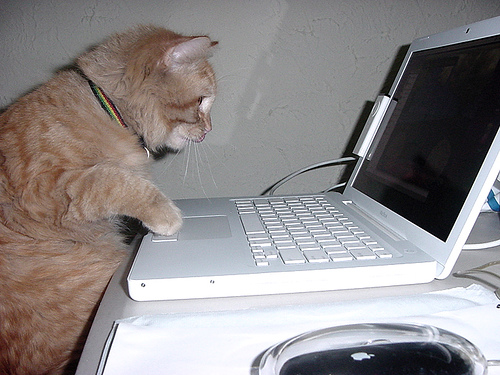
photo credit: Pixteca | Len & Pix【ツ】 via photopin cc
はじめに
毎日MacBook Airを弄っている@fwhx5296ことShigechanです。
MacBook Airでのファイル操作について備忘録を兼ねてご紹介したいと思います。
Macで1つ上位のフォルダーを開く方法
MacのFinderで一つ上の階層をひらくときの方法です。
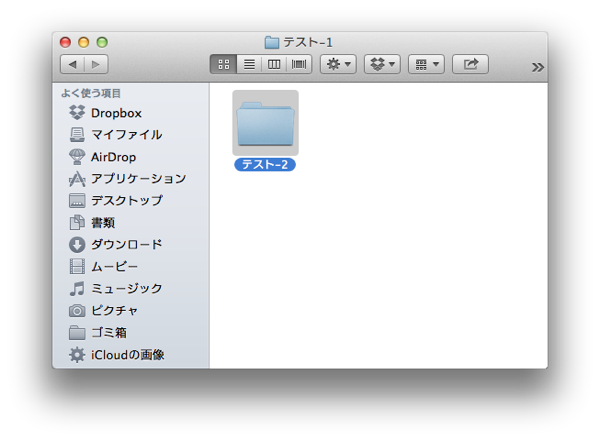
command(⌘)+[↑] を押すと、一つ上の階層を開きます。
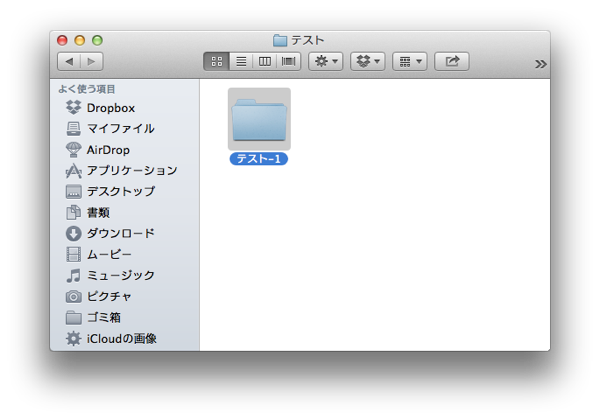
元の下位フォルダーに戻る場合は、command(⌘)+[↓] を押します。
一気に上位のフォルダーに戻りたい場合
カラム表示などではなく、アイコン表示にしている場合、一気に上位階層に戻る方法を知りませんでしたw
▼ファイル名上で右クリックすると各上位階層フォルダーが表示されます。たとえば「テスト-1」の上で右クリックします。
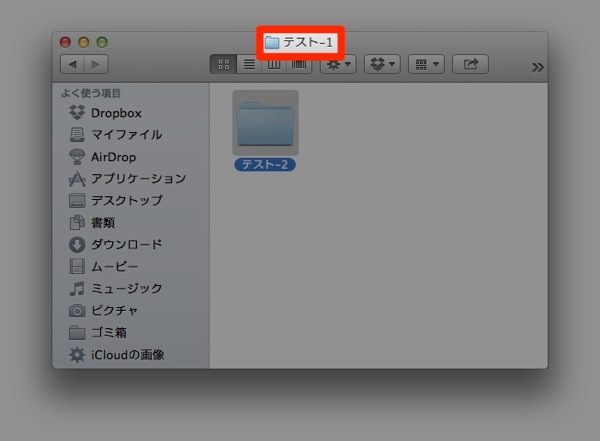
メニューが表示されます。下にいくほど上位階層です。ここで戻りたい階層をクリックすれば一気に戻ることができます。
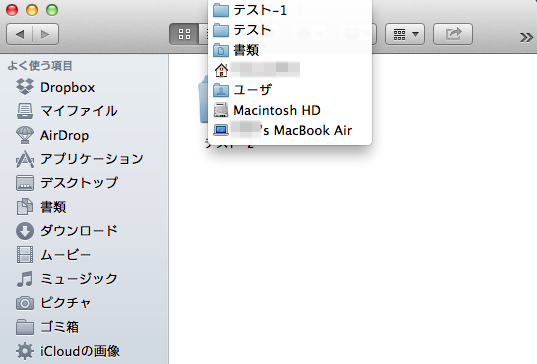
(参考)右クリックの設定方法
▼[システム環境設定]>[トラックパッド]をクリックします。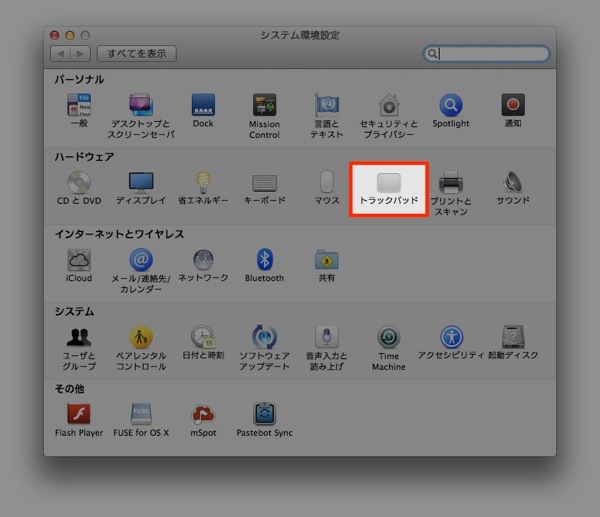
▼[ポイントとクリックタブ]>副ボタンのクリックから設定します。ちなみに私は「2本指でクリックまたはタップ」にしています。
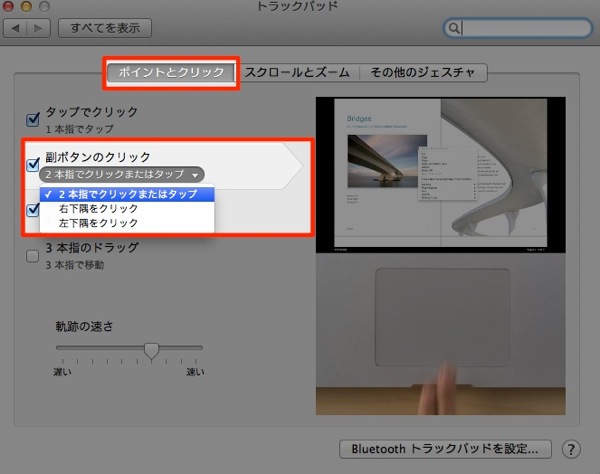
さいごに
一気に階層を戻りたい場合はカラム表示に切り替えていましたが、この方法ではアイコン表示のまま好きな階層に移動することができるので、とても便利ですね!

![[Mac][Finder]Finderで一つ上位および階層毎のフォルダーを簡単に開く方法](https://twi-papa.com/wp-content/uploads/2013/03/medium_4849763076.jpg)
![[Mac][Finder]Finderで一つ上位および階層毎のフォルダーを簡単に開く方法](https://twi-papa.com/wp-content/uploads/2013/03/medium_6088835810.jpg)
コメントはまだありません。